首先我们使用钢笔工具画出一个复制的曲线路径,
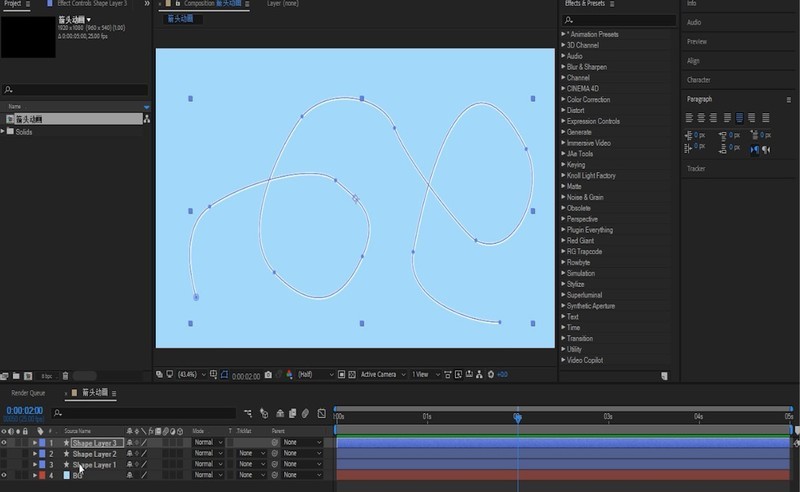
将之前的箭头图层复制一层,将曲线路径path属性,粘贴到复制出来的箭头形状的位置属性上,拖动时间线就可以看到箭头沿着路径移动了,可是箭头的方向不太对。
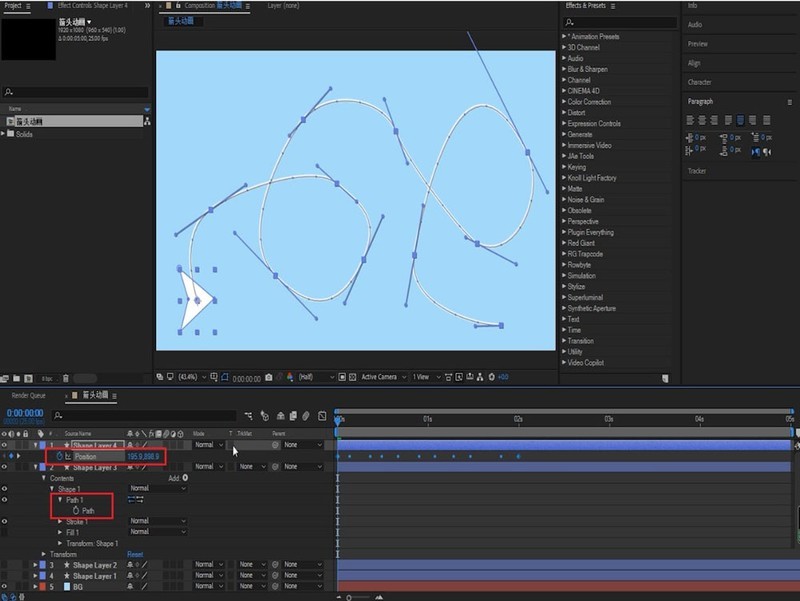
在菜单栏中找到layer(层)菜单,找到transform(变换)→Auto-Oriental(自动定向),在弹出的窗口中选择Oriental Alone Path,点击OK。
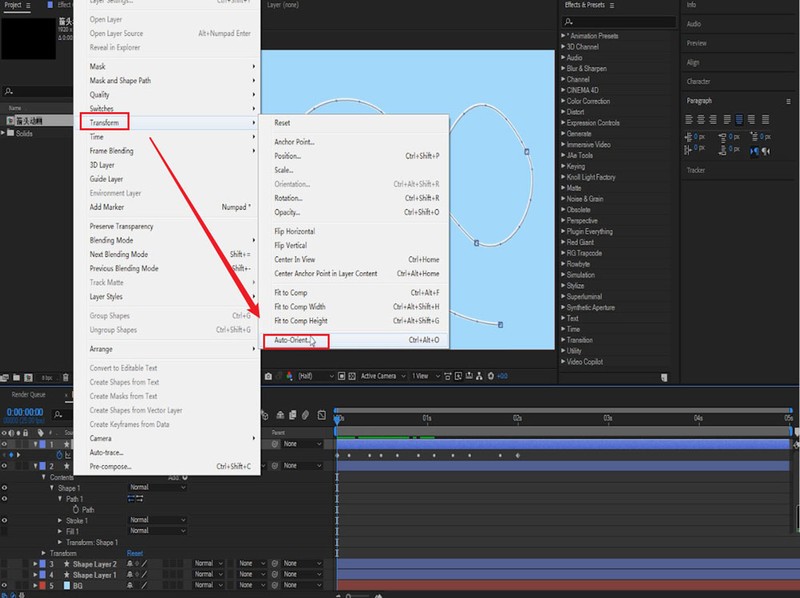
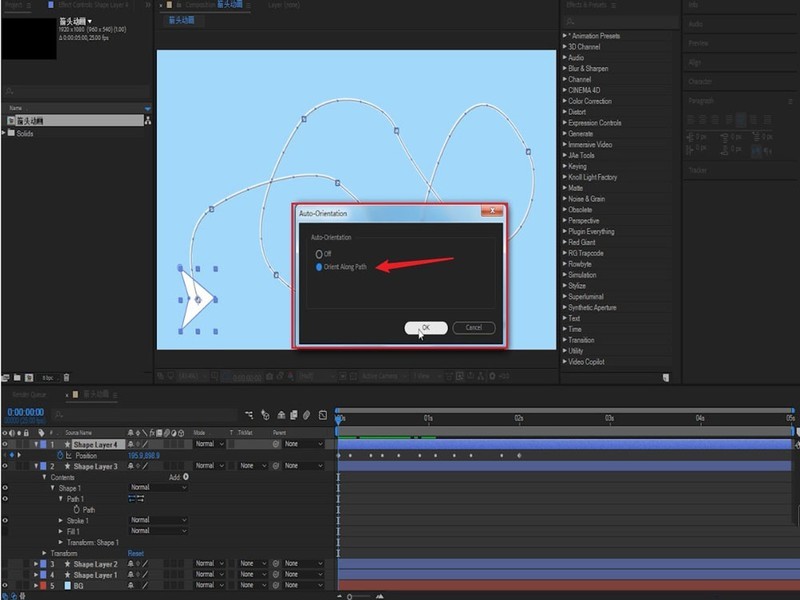
这时滑动时间线可以看到箭头的朝向就变得正确了。
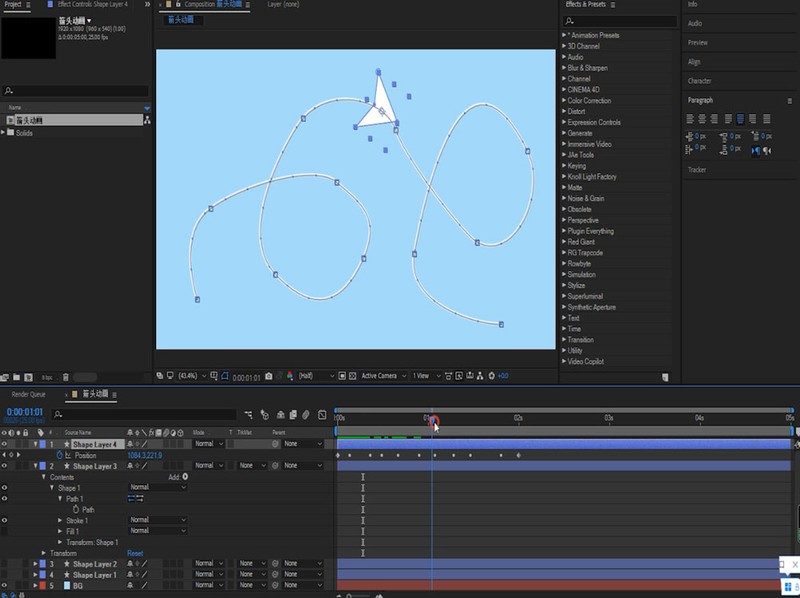
接下来为线条添加修建路径动画和其他修饰即可。
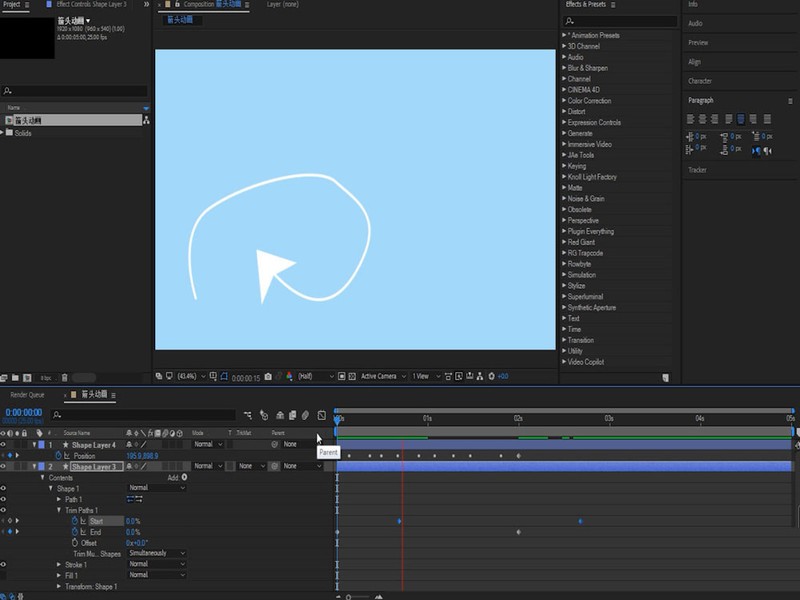
注意事项:
也可使用路径运动轨迹,然后调整图层的自动定向即可。





